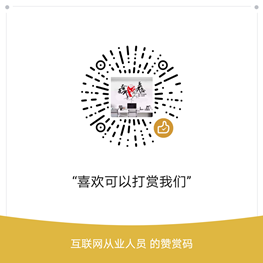iOS提供了可轻弹的键盘,可以更轻松地在iPad上更快地键入内容。此功能称为“按键轻拂”,可以快速访问屏幕键盘上的两倍按键数量,而无需按单个按键的大小收费,从而使您无需按Shift键或切换到符号键盘即可输入特殊字符。

您可能已经注意到,iOS 11对iPad上的QuickType键盘布局进行了调整。撇号键已移动,其他字符也已移动,例如方括号和以前更易于访问的其他符号(例如,“ {”,“}”,“ <”,“>”和“ /”)。
也许最值得注意的是,iOS为每个单独的键同时显示了主要字母/数字和以灰色显示的特殊字符。以前,只有符号键以及带有冒号,斜线,句号和逗号的符号键才印有两个图例。
Key Flicks仅在运行iOS 11及更高版本的iPad型号上可用。此功能在iPhone和iPad touch上不起作用,并且在使用第三方iPad键盘时不可用。
要禁用按键轻拂功能,只需 在键盘设置中关闭“ 启用按键轻拂”,这将从每个按键中删除所有辅助字符。我建议您将“按键轻弹”功能保持打开状态,并先尝试几天,尤其是当您倾向于在文本中混合使用许多数字和特殊符号时。
您可以在任何接受文本输入的应用中使用“按键弹奏”输入。如前所述,此仅iPad功能需要iOS 11或更高版本。它也不适用于第三方键盘。
只需向下拉动一个键即可快速输入从键顶部输入的特殊字符。轻拂时,主要字符和辅助字符将恢复位置(动画效果很好),并且将改为输入辅助符号。
例如,如果您要输入某人的电子邮件地址,则可以通过将手指放在“ A”键上并向下滑动来插入“ @”符号。
与往常一样,您还可以通过点击“ 123”键来访问数字,标点符号和其他特殊字符。但是,Key Flicks可以帮助您摆脱困境,同时还可以快速访问隐藏在符号键盘下的iOS较少/使用的符号。
只需轻按“ 123”键即可切换到符号键盘,然后向下滑动键以输入灰色符号。不要忘记,您还可以按住Shift键(使用符号键盘时标记为“#+ =”)来显示其他特殊字符集。
最后,某些键可能包含隐藏的重音符号,西里尔字母符号或其他/地区特定的字符。要访问它们,请按住一个键,然后在弹出菜单中将手指滑到所需的字符并放开。
如果您不喜欢这种键盘布局,请尝试出色的PadKeysKeyboard应用程序,它将数字,标点符号和光标键放在您期望的位置,从而充分利用iPad的外形,而无需使用Apple的“创意”键安排。
本文来源网络由诺记吧(www.nokibar.com)整理发布,转载文章系出于传递更多信息之目的,不希望被转载的可与我们联系,我们将立即进行删除处理。
未经允许不得转载:诺记吧 » 『科技头条』iOS11对iPad上的QuickType键盘布局进行了调整